So fügen Sie eine Facebook-Stil-Zeitleiste in WordPress hinzu
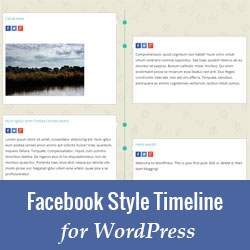
Gefällt dir das Facebook Timeline Design? Möchten Sie Ihrer Website ein Timeline-Design hinzufügen? Nun können Sie. Es gibt zwar mehrere WordPress-Themes, in denen Beiträge im Zeitleistenstil von Facebook angezeigt werden. In diesem Artikel zeigen wir Ihnen, wie Sie eine Zeitleiste im Stil von Facebook in WordPress hinzufügen, ohne das Design zu ändern.
Die Timeline-Anzeige ist perfekt, wenn Sie Ihren Fortschritt zu einem bestimmten Thema in Ihrem Leben oder Geschäft verfolgen möchten.

Videoanleitung
Abonniere WPBeginnerWenn Ihnen das Video nicht gefällt oder Sie weitere Anweisungen benötigen, lesen Sie weiter.
Zuerst müssen Sie das Timeline Ultimate-Plugin installieren und aktivieren. Bei der Installation fügt das Plugin ein neues Timeline Ultimate-Menü in Ihre WordPress-Verwaltungsleiste ein. Um Ihre Zeitleiste zu erstellen, müssen Sie diese besuchen Timeline Ultimate »Neue Timeline Ultimate.

Sie werden aufgefordert, einen Titel für Ihre Timeline einzugeben, der beliebig sein kann. Darunter befinden sich drei Registerkarten: Zeitleistenoptionen, Zeitleistenstil und Zeitleisteninhalt. Standardmäßig zeigt das Plugin die Registerkarte Timeline-Optionen an, auf der Sie die Anzahl der Beiträge und Miniaturansichtseinstellungen auswählen können.
Timeline Ultimate verfügt über eine Reihe von integrierten Stiloptionen. Klicke auf das Zeitleistenstil Registerkarte, um die Anzeige Ihrer Zeitleiste zu konfigurieren. Sie können Hintergrundbild, Farben und Schriftgrößen auswählen.

Danach müssen Sie auf klicken Timeline-Inhalt Registerkarte, um die Inhaltseinstellungen anzupassen. Timeline Ultimate unterstützt auch benutzerdefinierte Post-Typen.

Sie können auch aus Ihren neuesten Beiträgen, Kategorien, Tags, benutzerdefinierten Taxonomien, jährlichen oder sogar monatlichen Archiven auswählen.
Wenn Sie mit den Änderungen zufrieden sind, klicken Sie einfach auf die Schaltfläche "Veröffentlichen", um diese Zeitleiste vorzubereiten.
Anzeigen Ihrer Zeitleiste in einem Beitrag oder auf einer Seite
Jede durch das Plugin erstellte Timeline wird mit einem eindeutigen Kurzcode- und Vorlagen-Tag geliefert. Alles, was Sie tun müssen, ist, den Kurzcode zu kopieren und dann auf einer Seite oder in WordPress zu veröffentlichen.

Das ist alles, was Sie jetzt auf der Seite besuchen können und Ihre Timeline im Stil von Facebook in Aktion sehen kann.
Wir hoffen, dass Ihnen dieser Artikel dabei geholfen hat, Ihrer WordPress-Site eine Zeitleiste im Stil von Facebook hinzuzufügen. Sie können mehrere Zeitleisten hinzufügen. Sie können also Zeitleisten für Ihre Ereignisse, Themen oder die Journalverwaltung hinzufügen.
Wenn Ihnen dieser Artikel gefallen hat, abonnieren Sie bitte unsere Video-Tutorials für unseren YouTube-Kanal für WordPress. Sie finden uns auch auf Twitter und Google+.


